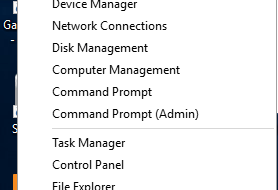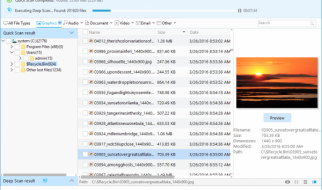Chụp ảnh màn hình là một trong những mẹo mà bạn rất thường sử dụng. Thông thường nếu đang sử dụng Windows thì mỗi lần cần chụp ảnh màn hình thì bạn sẽ sử dụng phím Print Screen. Sau đó dán (Paste) vào Paint hoặc Word để lưu ảnh chụp.
Trong trường phím này bị hư thì sao?
Những cách chụp ảnh màn hình không cần nút Print Screen.
Cách 1: Đặt lại nút Print Screen

KeyTweak hay SharpKeys là 2 ứng dụng có thể giúp bạn thay đổi phím trên Windows.
Sau khi đã tải và cài ứng dụng, bạn có thể lựa chọn tổ hợp phím mới ít sử dụng để thay thế cho phim PrintScreen mặc định.
Cách 2: Sử dụng công cụ Snipping Tool

Snipping Tool là một công cụ khá hữu ích có thể giúp bạn chụp ảnh màn hình máy tính trên Windows.
Đối với Windows 7-10, Để mở ứng dụng Snipping Tool, bạn có thể nhập “Snipping Tool” vào ô tìm kiếm kế bên nút Start ở góc dưới bên trái màn hình.

Để chụp màn hình chỉ việc click chọn. Nnhấn New để chọn chế độ chụp. Sau đó vẽ vùng cần chụp hoặc chụp nguyên màn hình, chụp 1 cửa sổ… Sau đó chọn Save là xong.
Cách 3: Sử dụng công cụ thứ ba

Greenshot là một ứng dụng miễn phí mà bạn có thể sử dụng trên máy tính của mình. Cá nhân mình khá hài lòng với ứng dụng này bởi sự linh hoạt của nó và nó cũng hổ trợ bạn việt thay đổi phím tắt chụp màn hình khác nhau.
Vừa rồi là 3 cách chụp màn hình khá hữu dụng khi nút PrintScreen bị hư hoặc đơn giản là bạn cần chụp 1 vùng nào đó của màn hình bằng phần mềm có sẵn của Windows (Snipping tool). Hy vọng có ích cho các bạn.
Chúc các bạn thành công.
Tìm hiểu thêm: WINDOWS 10: DÙNG LAPTOP PHÁT WIFI KHÔNG CẦN PHẦN MỀM